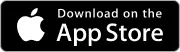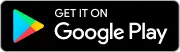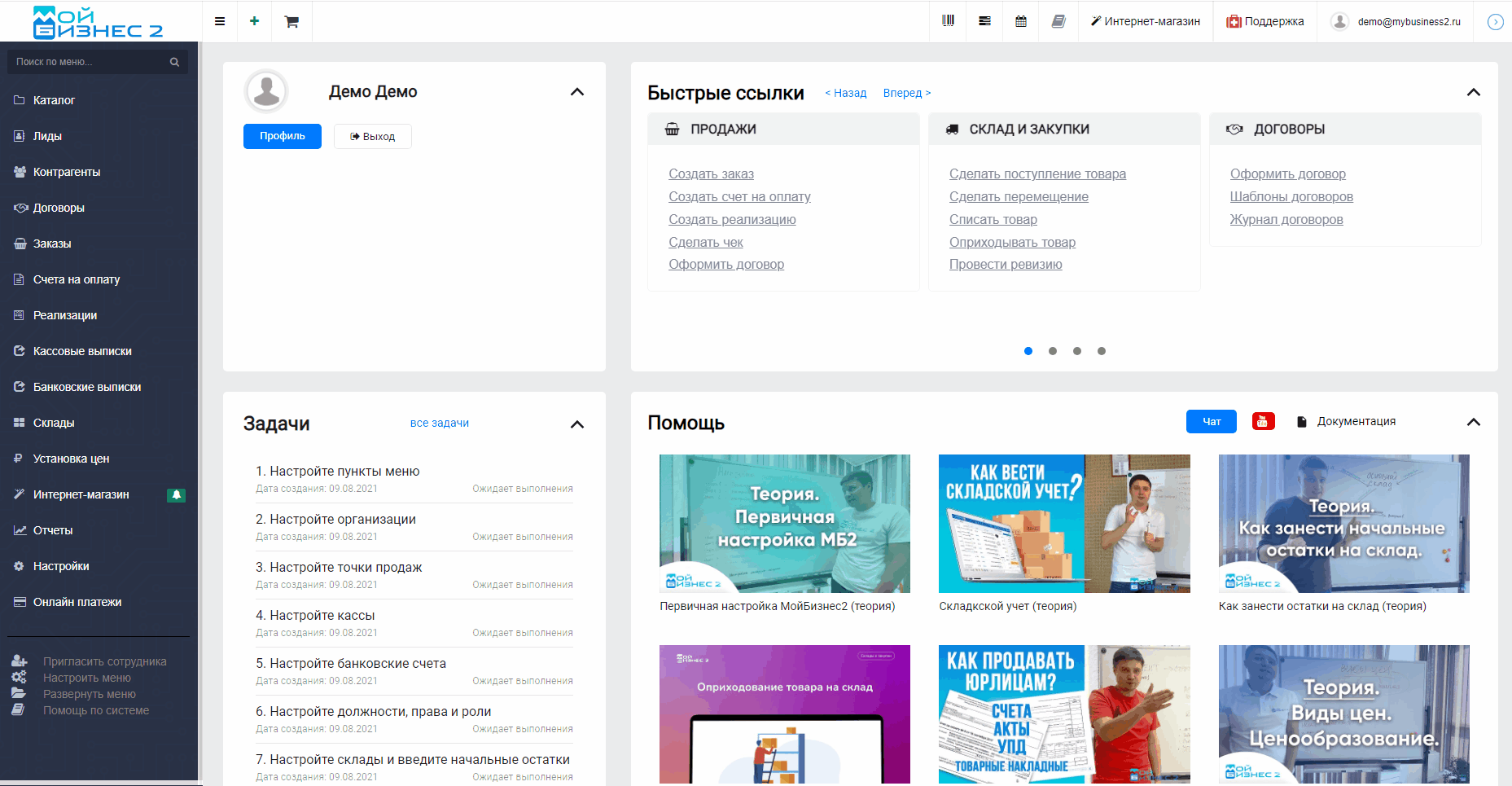Как поставить товар в Резерв
В системе МойБизнес2 можно поставить товар в резерв в документе Заказ и тем самым зарезервировать товары для покупателя, при этом контролируя состояние резерва.
Оглавление
1. Заносим товар через документ "Оприходование"
2. Создаем документ "Заказ"
3. Устанавливаем товары в резерв
4. Контролируем резерв товаров
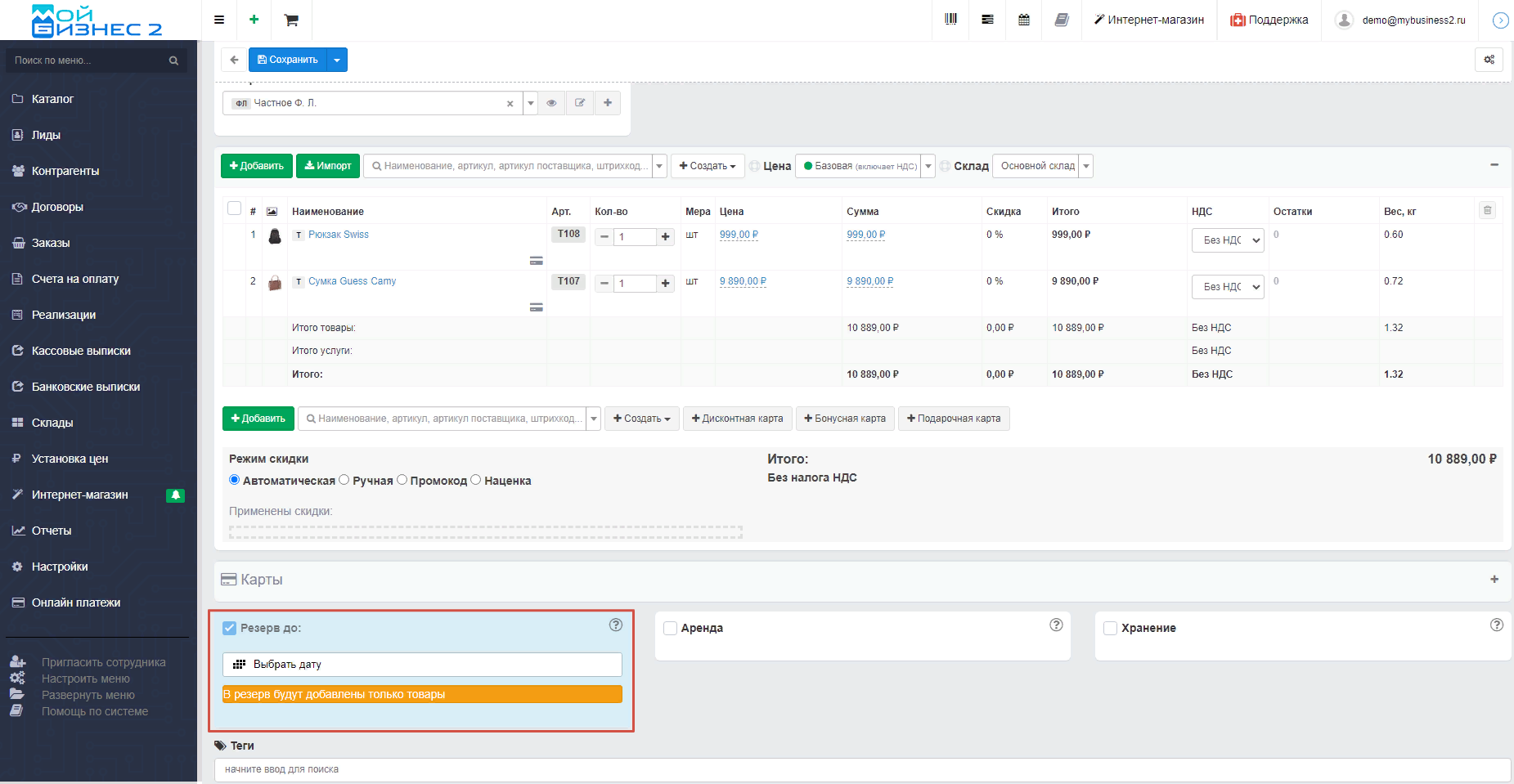 Скрин - резерв товаров в документе "Заказ"
Скрин - резерв товаров в документе "Заказ"
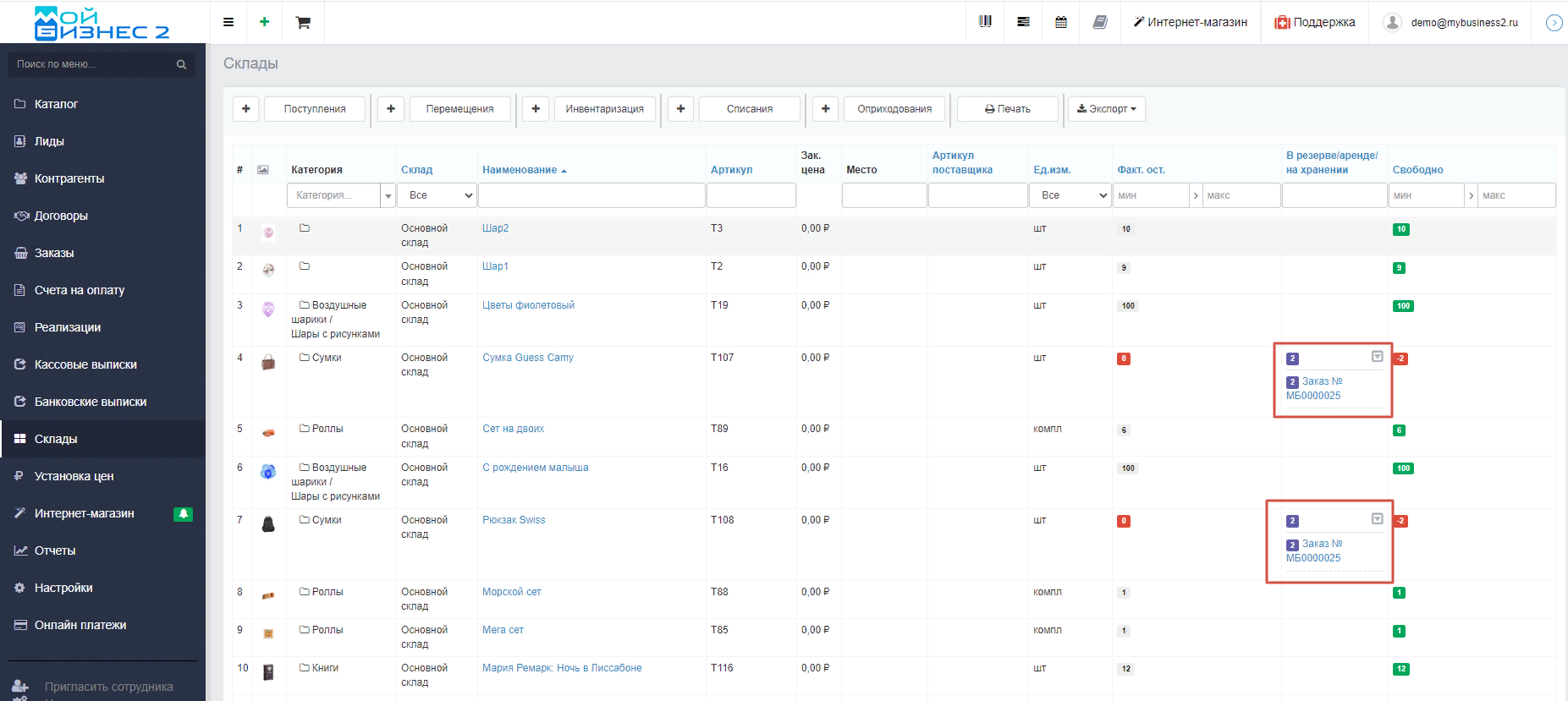 Скрин - резерв товаров в складах
Скрин - резерв товаров в складах
1. Заносим товар через документ "Оприходования"
Для начала необходимо занести товар на склад, создаем документ "Оприходование", добавляем в него необходимые товары из каталога, сохраняем и проводим документ
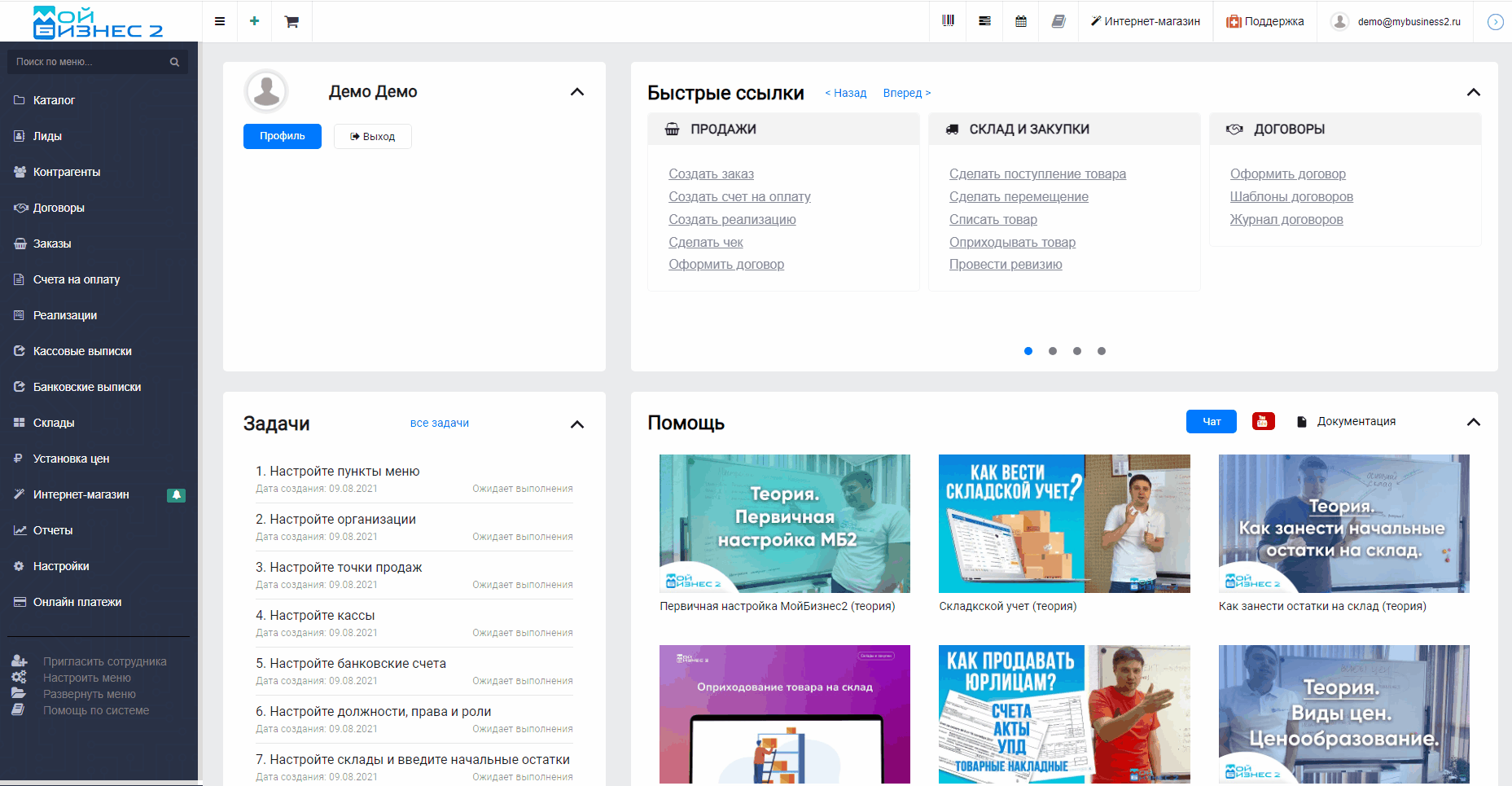 Скрин - создание документа "Оприходование"
Скрин - создание документа "Оприходование"
В документе "Оприходования" можно сразу изменить цену товара и установить её как закупочную при проведении. Для этого в поле "Цена" вводим нужное число и ставим чек-бокс "Регистрировать закупочную цену при проводке"
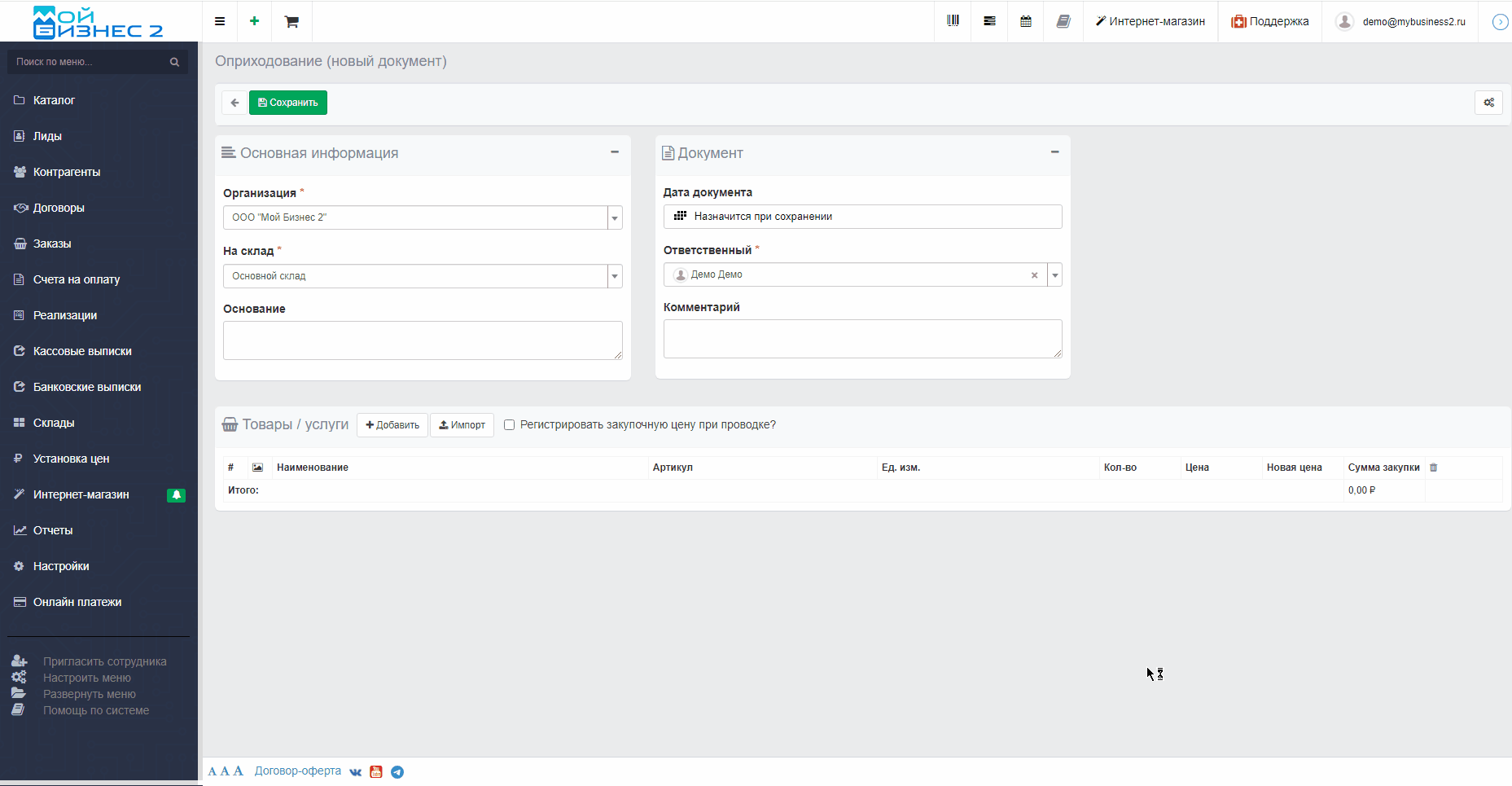 Скрин - установка цены товара в документе "Оприходование"
Скрин - установка цены товара в документе "Оприходование"
2. Создаем документ "Заказ"
Выбираем в раздел "Заказы", переходим в "Создать новый заказ", добавляем необходимые товар и сохраняем
3. Устанавливаем товары в резерв
Далее, под таблице товаров нажимаем на чек-бокс "Резерв" и выбираем дату, до которой товар будет зарезервинова, после чего сохраняем заказ
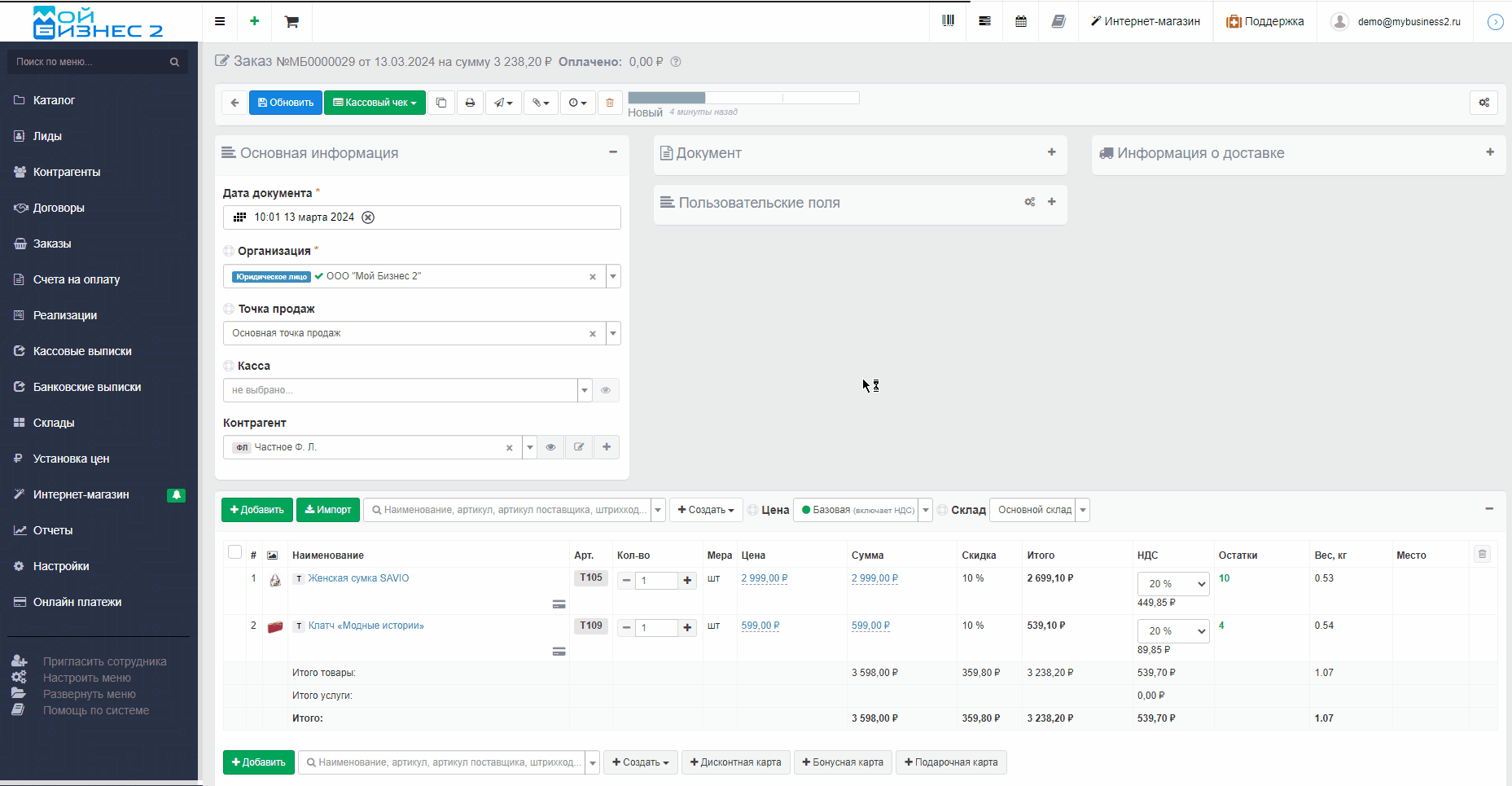 Скрин - установка резерва товара
Скрин - установка резерва товара
4. Контролируем резерв товаров
Видеть товары в резерв можно в нескольких разделах:
- Сразу в заказе, где был установлен резерв
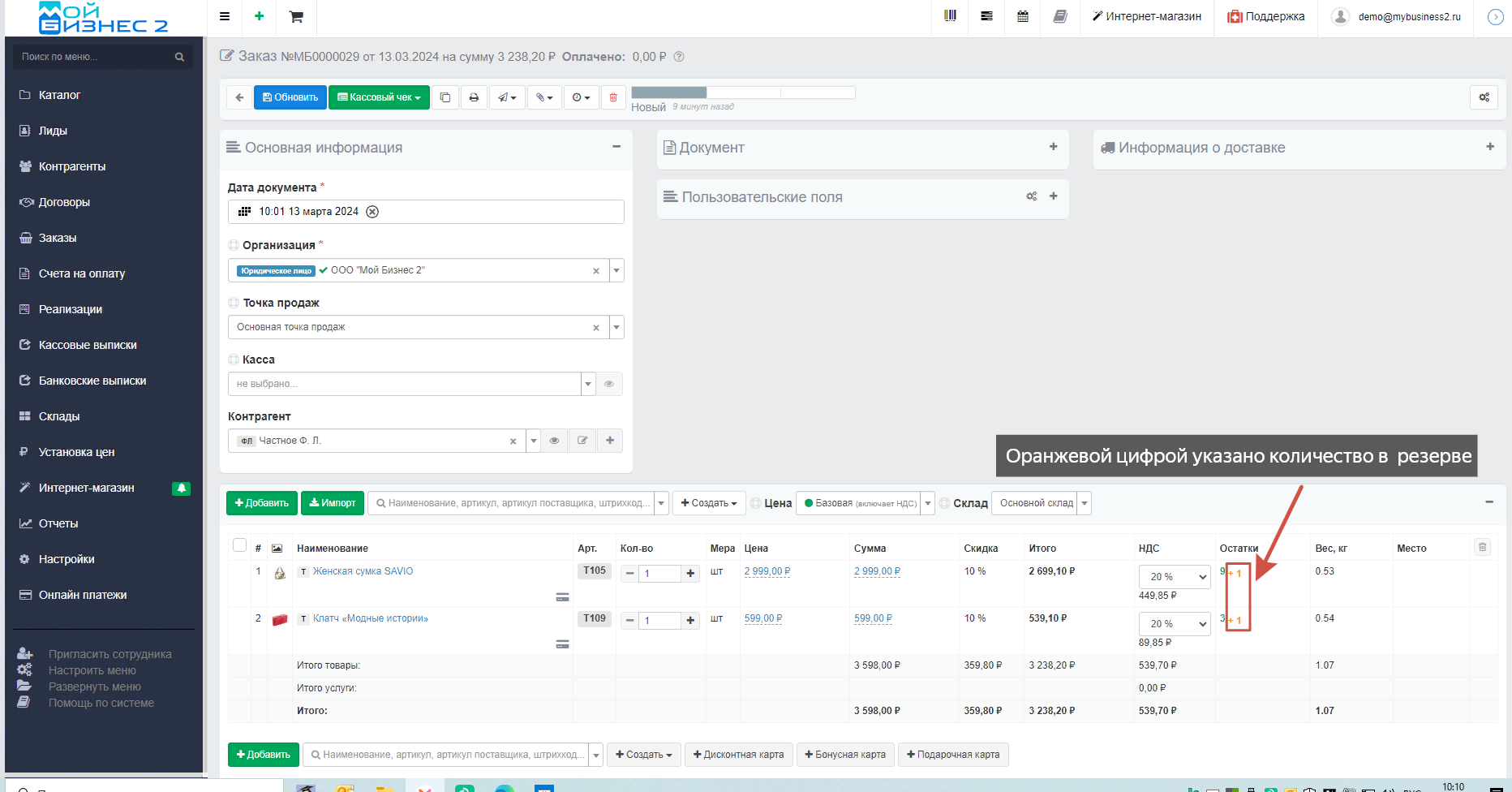 Скрин - отображение резерва товаров в заказе
Скрин - отображение резерва товаров в заказе
-
В обычном интерфейсе каталога при нажатии на кнопку остатков
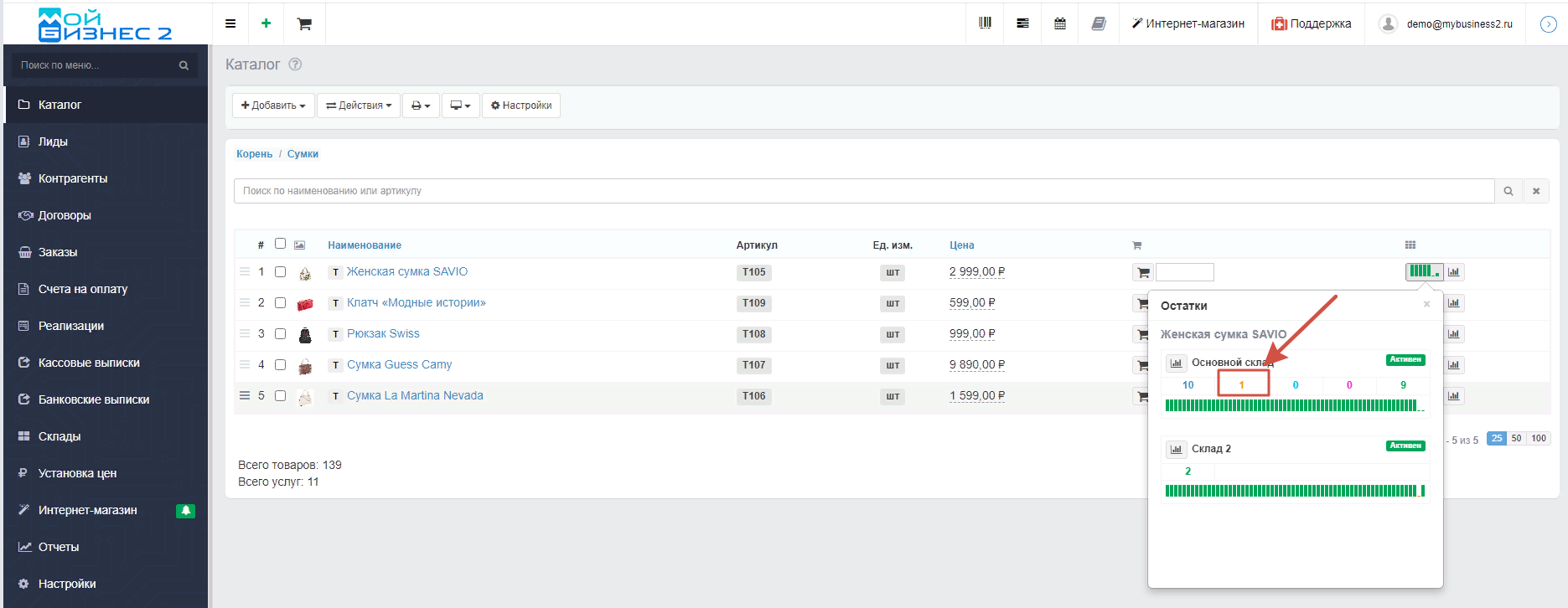 Скрин - отображение резерва товара в обычном интерфейса каталога
Скрин - отображение резерва товара в обычном интерфейса каталога
или в табличном интерфейса каталога;
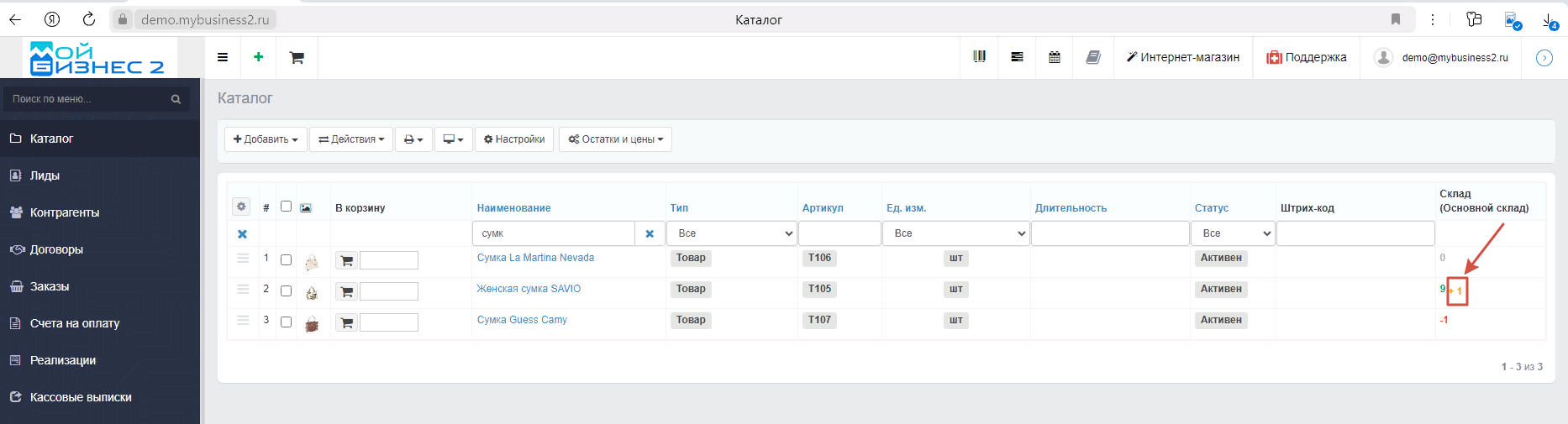 Скрин - отображение резерва товара в табличном интерфейса каталога
Скрин - отображение резерва товара в табличном интерфейса каталога
-
в разделе "Склады", рядом с количество товара имеется ссылка на документ, который послужил основанием для резерва, при нажатии он откроется.
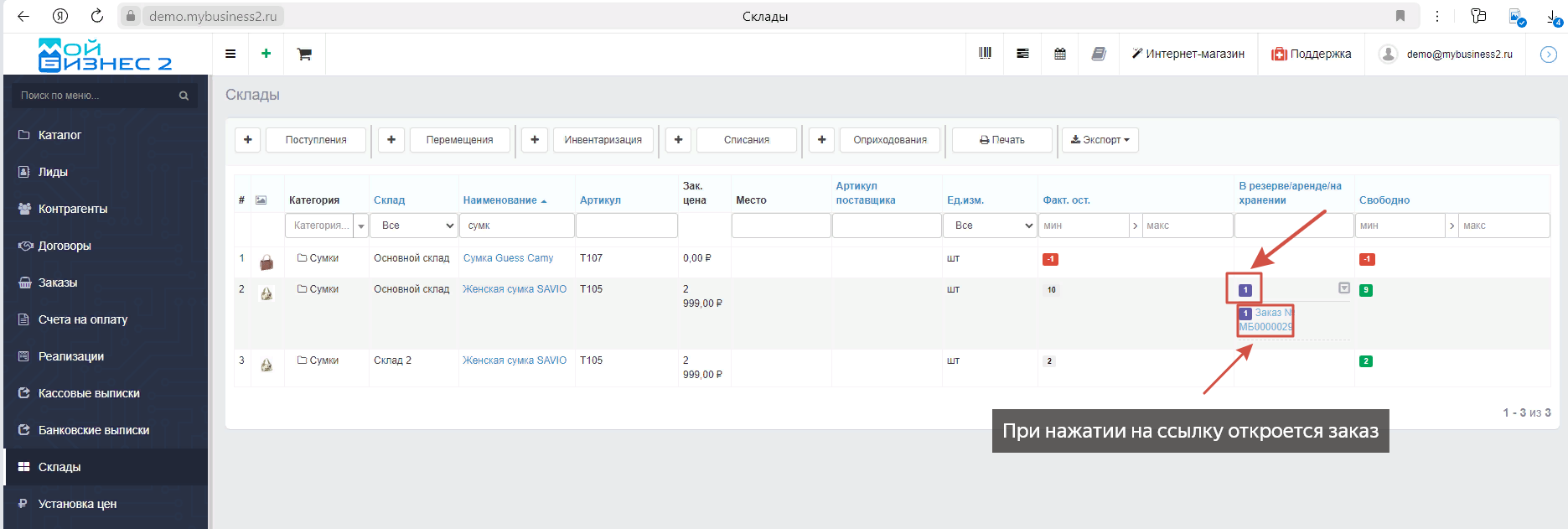 Скрин - отображение резерва товара в разделе "Склады"
Скрин - отображение резерва товара в разделе "Склады"
Вывод: таким образом, можно создать документ и зарезервировать товары для покупателя, при этом контролируя состояние резерва.